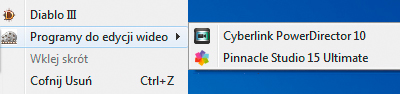Tresowana myszka

Po uruchomieniu programu pojawi się okno z dostępnymi narzędziami edycyjnymi. Zwróć uwagę na niebieskie ikony znajdujące się obok symboli poszczególnych narzędzi. Wskazanie ich myszką przywołuje dymkowy komunikat opisujący działanie danej opcji, a kliknięcie przenosi do strony z pomocą techniczną.

Aby utworzyć własny skrót w menu kontekstowym, naciśnij ikonę Right Click Shortcuts Creator. Pojawi się okno kreatora, w którym, jeśli chcesz dodać plik, kliknij przycisk Add file lub jeśli pragniesz mieć szybki dostęp do jakiegoś folderu – Add folder. Wywołasz w ten sposób okno systemowego eksploratora. Wskaż w nim interesujący cię element, po czym zatwierdź swój wybór przyciskiem Otwórz.
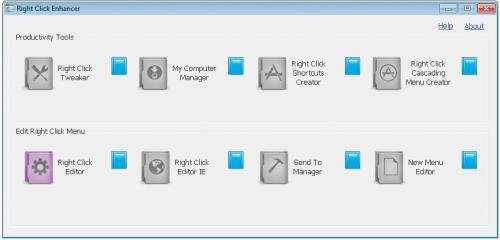
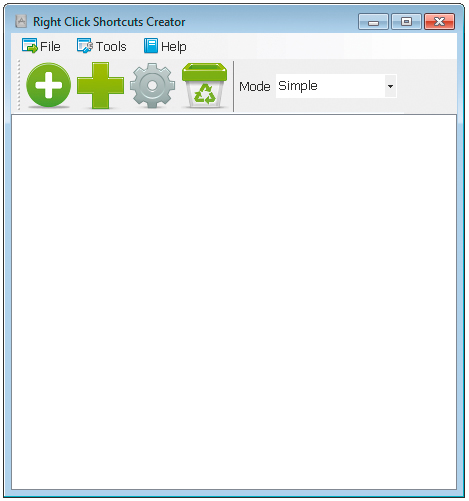

Kiedy na liście skrótów znajdzie się już wybrany element, możesz go jeszcze zmodyfikować: zmienić nazwę, ikonę, ścieżkę dostępu. Wystarczy kliknąć przycisk Edit Item i w nowo otwartym oknie dokonać odpowiednich zmian. Po zakończeniu modyfikacji naciśnij przycisk Apply. Od tej chwili w menu kontekstowym wywoływanym prawym przyciskiem myszki znajdziesz utworzony przez siebie skrót.
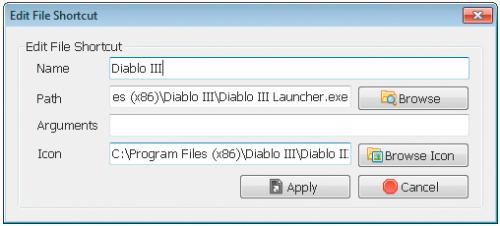

W celu stworzenia własnego menu wewnątrz systemowego menu kontekstowego kliknij w panelu głównym programu ikonę Right Click Cascading Menu Creator.
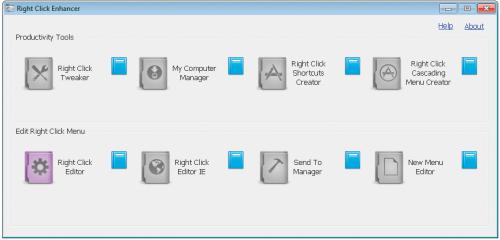

W nowo wyświetlonym oknie naciśnij Add Cascading Menu, czym rozpoczniesz proces tworzenia zbiorczego katalogu. W kolejnym oknie określ nazwę katalogu, wpisując ją w pole Name. Możesz też przyporządkować mu dowolną ikonę. Do przeglądania zawartości dysków pod kątem plików ikon służy przycisk Browse Icon. Zatwierdź wszystko, naciskając Add Menu.
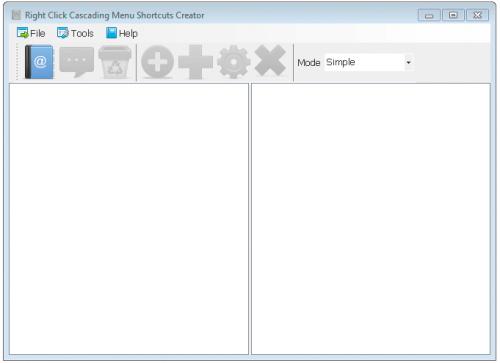
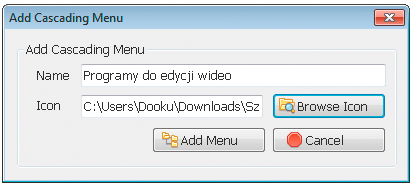

Dołączenie plików bądź folderów do tworzonego menu jest proste. Wystarczy, że zaznaczysz myszką nazwę nowego katalogu, po czym klikniesz ikonę Add file lub Add folder i z listy wybierzesz odpowiedni element. Podobnie jak w przypadku tworzenia własnych skrótów także i tutaj masz możliwość edycji nazw, ikon i argumentów przypisanych do plikowych odsyłaczy.
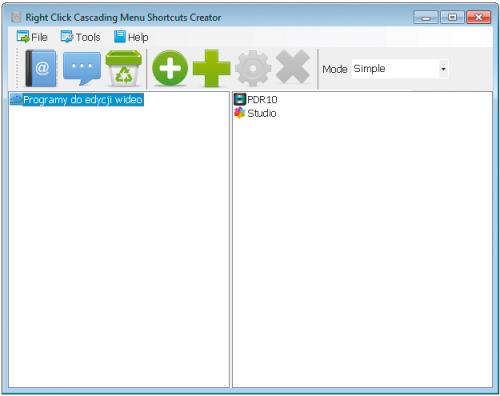

Na koniec prawym przyciskiem myszki kliknij w dowolnym miejscu pulpitu, aby sprawdzić poprawność utworzonego katalogu w menu kontekstowym. Nowe menu powinno zawierać rozwijany katalog ze wskazanymi przez ciebie linkami: